databasesлҘј мғқм„ұн•ҳкі , м—ҙкі , лҚ°мқҙн„°лҘј л„Јкі , queryлҘј нҶөн•ҙм„ң м •ліҙлҘј л°ӣм•„мҳӨлҠ” мһ‘м—…мқҖ м•„лһҳ л‘җ нҒҙлһҳмҠӨлҘј нҶөн•ҙ к°ҖлҠҘн•ҳлӢӨ.
SQLiteDatabase class
: DBлҘј лӢӨлЈЁлҠ” мһ‘м—…(insert, update, query, delete)лҘј лӢҙлӢ№
SQLiteOpenHelper class
: DBмқҳ мғқм„ұ, м—ҙкё°, м—…к·ёл Ҳмқҙл“ңлҘј лӢҙлӢ№
мқҙлҹ¬н•ң нҒҙлһҳмҠӨ лӮҙмқҳ methodлҘј нҶөн•ҙ м§Ғм ‘ DBлҘј мғқм„ұ, мҲҳм •, query мҲҳн–ү к°ҖлҠҘн•ҳм§Җл§Ң к·ёл ҮкІҢ н• кІҪмҡ° мҪ”л“ңмғҒм—җ DB кө¬мЎ°лҸ„ л“Өм–ҙлӮҳкі , мҪ”л“ңлҘј мқҙн•ҙн•ҳкё° м–ҙл ӨмӣҖ
лӮҙк°Җ мӮ¬мҡ©н• DBм—җ л§һкІҢлҒ” database adapterлҘј мғқм„ұн•ҳкі мқҙлҘј нҶөн•ҙ DBлҘј кҙҖлҰ¬ => DB Adapter н•„мҡ”!
DB Adapterмқҳ кө¬мЎ°
- н•„л“ң мқҙлҰ„л“Ө
- лҚ°мқҙн„°лІ мқҙмҠӨ мҙҲкё°нҷ”м—җ н•„мҡ”н•ң SQL л¬ёмһҘл“Ө
- лҚ°мқҙн„°лІ мқҙмҠӨ м •ліҙ (н…Ңмқҙлё” мқҙлҰ„, лҚ°мқҙн„°лІ мқҙмҠӨ мқҙлҰ„ л“ұ)
- н—¬нҚј нҒҙлһҳмҠӨ (SQLiteOpenHelper; лҚ°мқҙн„°лІ мқҙмҠӨ м—ҙкё°/лӢ«кё°лҘј лӢҙлӢ№)
- н—¬нҚј нҒҙлһҳмҠӨмқҳ мқёмҠӨн„ҙмҠӨ
- лҚ°мқҙн„°лІ мқҙмҠӨ (SQLiteDatabase)мқҳ мқёмҠӨн„ҙмҠӨ
- лҚ°мқҙн„°лІ мқҙмҠӨ мһ‘м—…м—җ н•„мҡ”н•ң л©”мҶҢл“ңл“Ө
лЁјм Җ мӢӨмҠөмңјлЎң мғқм„ұлҗң member.dbлҘј м—ҙм–ҙліҙкё°мң„н•ҙм„ң м•„лһҳ л§ҒнҒ¬м—җм„ң мңҲлҸ„мҡ°м—җм„ң db лӮҙмҡ©мқ„ ліјмҲҳмһҲлҠ” м„Өм№ҳнҢҢмқјмқ„ м„Өм№ҳн•ңлӢӨ.
Download : http://www.sqliteexpert.com/SQLiteExpertPersSetup.exe
- Main мҪ”л“ң
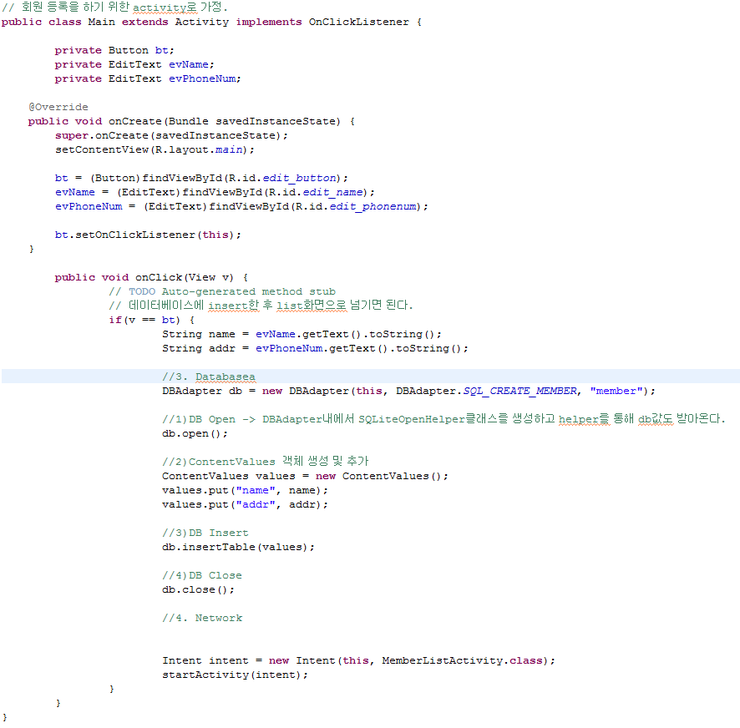
DB AdapterлҘј л§Ңл“Өкі лӮҳл©ҙ Main.javaмҪ”л“ңлҠ” м°ё мӢ¬н”Ңн•ҙ진лӢӨ.
nameкіј м „нҷ”лІҲнҳё editboxк°Җ л‘җк°ң мһҲкі , л“ұлЎқлІ„нҠјмқ„ лҲ„лҘјл•Ңл§ҲлӢӨ dbм—җ к·ё к°’л“Өмқ„ л„ЈлҠ” мҳҲм ңмқҙлӢӨ.
кұ°кё°м—җ MemberListActivityк№Ңм§Җ к°Җм„ён•ҳл©ҙ л“ұлЎқлІ„нҠјмқҙ лҲҢлҰ¬м—Ҳмқ„л•Ң startActivityлЎң MemberListActivityк°Җ мӢӨн–үлҗҳл©ҙм„ң нҳ„мһ¬ DBмқҳ м •ліҙл“Өмқ„ лҰ¬мҠӨнҠёл·°м—җ лҝҢл ӨмӨҖлӢӨ. Mainм—җм„ңлҠ” DBм—җ ContentValuesлҘј мқҙмҡ©н•ҙ dataлҘј л„ЈлҠ” лІ•мқ„ л°°мӣ лӢӨл©ҙ, MemberListActivity.javaм—җм„ңлҠ” DBм—җ queryлҘј н•ҳкі cursorлҘј мӣҖм§Ғмқҙл©ҙм„ң к°’мқ„ л°ӣм•„мҷҖ listм—җ л„Јм–ҙмЈјлҠ” кІғмқ„ ліј мҲҳ мһҲлӢӨ. м—¬кё°м—җм„ңлҠ” nameкіј addrмқҙ лӘЁл‘җ Stringмқҙлқј cursor.getString()мңјлЎң к°Җм ёмҳӨм§Җл§Ң, мӢӨм ң л ҲмҪ”л“ңк°’мқҙ longнғҖмһ…мқҙлқјл©ҙ
cursor.getLong(1); мқҙлҹ°мӢқмңјлЎң к°Җм ёмҳӨм…”м•јн•©лӢҲлӢӨ. к·ё м•Ҳм—җ л“Өм–ҙк°„ мҲ«мһҗмқёмһҗлҠ” мқёлҚұмҠӨлҘј лӮҳнғҖлғ…лӢҲлӢӨ.
- MemberListActivity.java
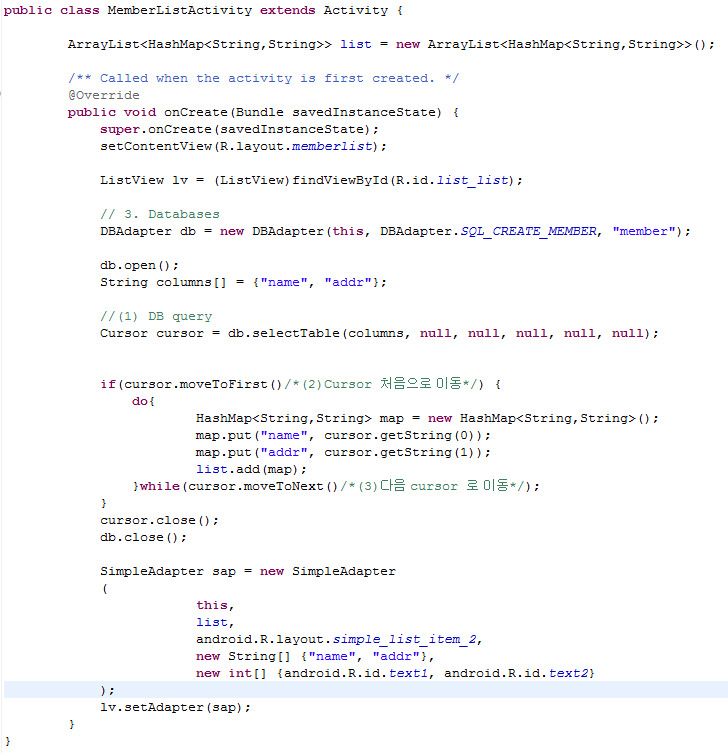
к·ёлҹ¬л©ҙ к°ҖмһҘ мӨ‘мҡ”н•ң DB AdapterмҪ”л“ңлҘј ліјк№Ңмҡ”?
DB AdapterнҒҙлһҳмҠӨлҘј н•ҳлӮҳ 둬м„ң SQLiteDatabaseмҷҖ SQLiteOpenHelper л“ұмқ„ лӘЁл‘җ л©ӨлІ„лЎң к°Җм§Җкі
к°Ғк°Ғ нҳём¶ңн•ҳлҠ” лІҲкұ°лЎңмӣҖмқ„ лҚңкі , н•ң кіім—җм„ң dbкҙҖл Ёлҗң лӘЁл“ кё°лҠҘмқ„ н•ҳкІҢ н•ҙмӨҳм„ң нҺёлҰ¬н•ң кІғ к°ҷмҠөлӢҲлӢӨ.
package com.sds.lecture.data;
import android.content.ContentValues;
import android.content.Context;
import android.database.Cursor;
import android.database.SQLException;
import android.database.sqlite.SQLiteDatabase;
import android.database.sqlite.SQLiteOpenHelper;
import android.database.sqlite.SQLiteDatabase.CursorFactory;
// DBMSлҘј лҸ„мҷҖмЈјлҠ” utilнҒҙлһҳмҠӨлЎң к°Җм •
public class DBAdapter {
private DatabaseHelper mHelper; // SQLiteOpenHelper : db create, open, version upgrade
private SQLiteDatabase mDb; // SQLiteDatabase : insert, query, delete, update
private static final String DATABASE_NAME = "member.db"; // db мқҙлҰ„
private static final int DATABASE_VERSION = 3; // dbлІ„м ј
private static String SQL_TABLE_CREATE;
private static String TABLE_NAME;
// м—¬лҹ¬ н…Ңмқҙлё”мқ„ мқҙмҡ©н• кІҪмҡ° м•„лһҳмІҳлҹј н…Ңмқҙлё”мқ„ мғқм„ұн•ҳкё° мң„н•ң sqlл§Ң лӢҙм•„м„ң лІ”мҡ©м ҒмңјлЎң
// DBAdapter нҒҙлһҳмҠӨлҘј мӮ¬мҡ©н•ҳлҠ”кІҢ мўӢлӢӨ.
public static final String SQL_CREATE_MEMBER =
"create table member (no integer primary key autoincrement,"
+ " name text not null,"
+ " addr text not null"
+ ")";
private final Context mCxt;
// DBлҘј open, update, drop мӢңнӮӨлҠ” м—ӯн• мқҳ SQLiteOpenHelper нҒҙлһҳмҠӨ
private static class DatabaseHelper extends SQLiteOpenHelper {
public DatabaseHelper(Context context) {
super(context, DATABASE_NAME, null, DATABASE_VERSION);
}
public DatabaseHelper(Context context, String name,
CursorFactory factory, int version) {
super(context, name, factory, version);
}
// Helperмқҳ кё°лҠҘмқё create, open, version upgradeлҘј 진н–ү
@Override
public void onCreate(SQLiteDatabase db) {
// TODO Auto-generated method stub
db.execSQL(SQL_TABLE_CREATE);
}
@Override
public void onOpen(SQLiteDatabase db) {
// TODO Auto-generated method stub
super.onOpen(db);
}
@Override
public void onUpgrade(SQLiteDatabase db, int oldVersion, int newVersion) {
// TODO Auto-generated method stub
db.execSQL("DROP TABLE IF EXISTS " + TABLE_NAME);
onCreate(db);
}
}
// Mainм—җм„ң contextмҷҖ sqlлӘ…, tableNameмқ„ м „н•ҙмЈјл©ҙм„ң newн• кІҪмҡ° нҳём¶ңлҗңлӢӨ.
// DBAdapterлҘј мқҙмҡ©н•ҳкі мһҗ н•ҳлҠ” кіім—җм„ң мғқм„ұмһҗм—җ table мғқм„ұ sqlкіј tableлӘ…л§Ң мЈјкі мқҙмҡ©н•ҙлқј.
public DBAdapter(Context cxt, String sql, String tableName) {
this.mCxt = cxt;
SQL_TABLE_CREATE = sql;
TABLE_NAME = tableName;
}
public DBAdapter open() throws SQLException {
// мҷёл¶Җм—җм„ң dbлҘј мӮ¬мҡ©н•ҳкІ лӢӨкі мҡ”мІӯмқҙ л“Өм–ҙмҳӨл©ҙ HelperлҘј мқҙмҡ©н•ҙм„ң dbлҘј openн•ҳкі
// мһҗмӢ мқҳ нҒҙлһҳмҠӨлҘј лҰ¬н„ҙ
mHelper = new DatabaseHelper(mCxt); // SQLiteOpenHelperм—җкІҢ contextлҘј л„ҳкІЁмӨҖлӢӨ.
mDb = mHelper.getWritableDatabase();
return this;
}
public void close() {
mHelper.close();
}
// insert, delete, select, updateмқҳ dbкё°ліё кё°лҠҘ мҲҳн–ү
public long insertTable(ContentValues values) {
return mDb.insert(TABLE_NAME, null, values);
}
public boolean deleteTable(String pkColumn, long pkData) {
return mDb.delete(TABLE_NAME, pkColumn + "=" + pkData, null) > 0;
}
public Cursor selectTable(String[] columns, String selection,
String[] selectionArgs, String groupBy,
String having, String orderBy) {
return mDb.query(TABLE_NAME, columns, selection, selectionArgs, groupBy, having, orderBy);
}
public boolean updateTable(ContentValues values, String pkColumn, long pkData) {
return mDb.update(TABLE_NAME, values, pkColumn + "=" + pkData, null) > 0;
}
}
мӢӨн–үн•ҳкі лӮҳл©ҙ DDMSмқҳ data/data/нҢЁнӮӨм§ҖлӘ… мңјлЎң к°ҖліҙмӢңл©ҙ databasesнҸҙлҚ”л°‘м—җ member.dbк°Җ мғқк№ҒлӢҲлӢӨ.
мҳӨлҘёмӘҪ мң„м—җ pull a file from the deviceлІ„нҠј лҲ„лҘҙмӢңл©ҙ нҳ„мһ¬ мңҲлҸ„мҡ°м»ҙн“Ён„°м—җ м ҖмһҘн•ҳмӢӨ мҲҳ мһҲмңјлӢҲ м•„к№Ң м„Өм№ҳн•ҳмӢ db viewerлЎңлҸ„ лҚ°мқҙн„° нҷ•мқён•ҳмӢӨ мҲҳ мһҲм–ҙмҡ”.^^
мҳҲм „м—җ лӢӨ л°°мҡҙкұҙлҚ° лӘ»м«“м•„к°Җкі м§Ғм ‘ мІңмІңнһҲ мқҪм–ҙліҙкі мӢӨмҠөн•ҙліҙлӢҲ мқҙм ң DBк°Җ м–ҙлҠҗм •лҸ„ м•Ҫк°„ к°җмқҙ мһЎнһҲлҠ” кұ° к°ҷл„Өмҡ”. нқҗнқҗ~
мӢӨмҠөкІ°кіј нҷ”л©ҙмқҖ http://sje0114121.blog.me/150089234033 лҘј м°ёмЎ°н•ҳм„ёмҡ”~